Содержание
Нашли самый лучший калькулятор для iPad. Рассказываем, как его установить
iPad
Гайды
Нашли самый лучший калькулятор для iPad. Рассказываем, как его установить
Фархад Усманов
—
Фото: iGuides
Наверняка вы уже знаете, что буквально за месяц до выхода первого iPad в далёком 2010 году основатель компании, Стив Джобс, лично забраковал идею переноса калькулятора из iPhone в растянутом виде и разработчикам пришлось вовсе отказаться от этого приложения. Спустя 13 лет нативный калькулятор для iPad так и не появился, но энтузиаст Лэйк Эдвардс взял инициативу в свои руки и самостоятельно запилил крутейшее приложение.
Калькулятор от разработчика-одиночки уникален тем, что его можно использовать поверх любого другого приложения в iPadOS. По сути, это веб-сайт с поддержкой PWA (progressive web app), что позволяет сохранить его на рабочий стол и использовать как отдельное приложение, даже без подключения к интернету. Вот как его можно установить:
По сути, это веб-сайт с поддержкой PWA (progressive web app), что позволяет сохранить его на рабочий стол и использовать как отдельное приложение, даже без подключения к интернету. Вот как его можно установить:
- Откройте эту ссылку в Safari;
-
Нажмите на значок поделиться и выберите опцию «На экран домой»;
Фото: iGuides
-
Задайте нужное название и нажмите сохранить; -
Готово!
Фото: iGuides
Теперь вы можете запускать калькулятор в режиме Split View (разделённый экран) или поверх других приложений в виде плавающего окна. Для этого достаточно открыть нужное приложение, слегка свайпнуть в нижней части экрана, чтобы появилась док-панель, и перетянуть значок калькулятора в любую область.
iGuides в Яндекс.Дзен — zen.yandex.ru/iguides.ru
iGuides в Telegram — t.me/igmedia
Рекомендации
- Даже те, что вроде были удалены, но в реальности остались там»>
Как отвязать от Wildberries все платёжные карты. Даже те, что вроде были удалены, но в реальности остались там
Включите эту опцию на iPhone с iOS 16.4, чтобы собеседник слышал вас в разы лучше
Wildberries позволил экономить на покупках 5%. Нужно всего лишь сменить способ оплаты
- Это новая функция iOS 16.4″>
Как заблокировать экран iPhone, не трогая кнопку Power. Это новая функция iOS 16.4
Рекомендации
Как отвязать от Wildberries все платёжные карты. Даже те, что вроде были удалены, но в реальности остались там
Включите эту опцию на iPhone с iOS 16.4, чтобы собеседник слышал вас в разы лучше
Wildberries позволил экономить на покупках 5%. Нужно всего лишь сменить способ оплаты
Как заблокировать экран iPhone, не трогая кнопку Power. Это новая функция iOS 16.4
Читайте также
Asus
Мониторы
Закрылся самый популярный в мире сайт с пиратскими фильмами и сериалами
Фильмы
Пираты
Жительница Ярославля решила купить в кредит дешёвый смартфон.
 Чего только ей не напихали в чек!
Чего только ей не напихали в чек!
Tele2
Смартфоны
Где в айпаде находится калькулятор и почему его там нет
Содержание
- 1 Как разработчики Apple объясняют отсутствие калькулятора в iPad
- 2 Что поставить в качестве калькулятора на iPad
Планшеты от Apple — отличные гаджеты, оснащённые всеми необходимыми для современного человека функциями. Используя их, можно свободно передвигаться по сайтам интернета, смотреть видео, читать книги. Но iPad не обладает такой функцией, как калькулятор. Продолжительное время причина этого оставалась загадкой, однако появился источник, который приоткрыл завесу тайны.
Как разработчики Apple объясняют отсутствие калькулятора в iPad
С момента выхода iPad в свет пользователи задавались вопросом, почему в устройстве нет стандартного калькулятора. Спрашивали это и у разработчиков корпорации Apple, но официальной информации или хоть какого-то объяснения так и не последовало. Однако событие, которое пролило свет на эту ситуацию, всё же произошло. Этому способствовал пользователь Twitter с никнеймом Tangoshukudai. Он представился как бывший сотрудник Apple и изложил свою версию событий.
Однако событие, которое пролило свет на эту ситуацию, всё же произошло. Этому способствовал пользователь Twitter с никнеймом Tangoshukudai. Он представился как бывший сотрудник Apple и изложил свою версию событий.
Среди штатных приложений iPad до сих пор нет калькулятора
По словам Tangoshukudai, незадолго до релиза iPad Стив Джобс возмутился дизайном калькулятора для планшета, который был взят с iPhone. Программа казалась слишком растянутой на большом экране устройства, что не удовлетворяло перфекционизм директора компании. Он потребовал от Скотта Форстолла новый дизайн калькулятора, однако времени для переработки программы практически не оставалось. Потому было принято решение отказаться от калькулятора в iPad в угоду более важных дел.
Перевод твита от Tangoshukudai:
Это очень забавная история. Когда готовился прототип iPad, они портировали на него калькулятор из iOS, который был растянут на весь экран. Так было во всех прототипах, и все рассчитывали, что в таком виде продукт и будет поставляться. За месяц до релиза Стив Джобс вызвал в свой кабинет Скотта Форстолла и спросил:
За месяц до релиза Стив Джобс вызвал в свой кабинет Скотта Форстолла и спросил:
— А где новый дизайн калькулятора? Этот выглядит ужасно.
— Какой новый дизайн? Именно так мы и планировали его продавать.
— Нет, уберите. Мы не можем поставлять его в таком виде.
Скотт боролся за то, чтобы сохранить этот калькулятор, но понимал, что для создания нового дизайна программы ему нужно было привлечь отдел разработки графического интерфейса. Поскольку в такие сжатые сроки сделать это было невозможно, было принято решение отказаться от приложения. С тех пор калькулятор так и не попал в список приоритетных рабочих проектов, и до него не доходили руки, потому что были куда более важные дела.
Tangoshukudai
https://appleinsider.ru/ipad/pochemu-v-ipad-nikogda-ne-bylo-kalkulyatora.html
Правда это или вымысел неизвестно, однако много новостных порталов взяли этот пост за истину и распространили его в интернете, так как история кажется весьма правдоподобной. Официального подтверждения или опровержения от Apple так и не последовало.
Официального подтверждения или опровержения от Apple так и не последовало.
Что поставить в качестве калькулятора на iPad
Однако не стоит расстраиваться из-за того, что планшет не может сложить несколько чисел или посчитать площадь комнаты по заданным параметрам. Проблема решается скачиванием приложения-калькулятора из App Store. Благо, предложений для iPad более чем достаточно:
- Archimedes Calculator;
- «ЛовиОтвет»;
- CALC Smart;
- «Калькулятор Pro+»;
- «Калькулятор по умолчанию»;
- Tydlig и другие.
Быть уверенным на сто процентов в правдивости причин, по которым отсутствует калькулятор в iPad, невозможно. Однако смириться с ситуацией необходимо, а выйти из неё довольно просто — достаточно установить дополнительное программное обеспечение.
- Автор: Алексей Герус
- Распечатать
Здравствуйте! Меня зовут Алексей. Мне 27 лет. По образованию — менеджер и филолог.
Оцените статью:
(0 голосов, среднее: 0 из 5)
Поделитесь с друзьями!
Калькулятор для iPad! в App Store
Описание
Калькулятор для iPad — это простой в использовании, красиво упакованный калькулятор для вашего iPad или iPhone, который включает в себя как стандартный, так и научный калькулятор.
Наше универсальное приложение-калькулятор позволяет:
• Настроить внешний вид приложения, изменив цвет кожи и текстуру фона (только для iPad)
• Выбрать между простым калькулятором или научным калькулятором с более чем 30 научными операциями
• Используйте оба калькулятора в книжной или альбомной ориентации (только для iPad)
• Делайте заметки или рисуйте пальцем на вкладке «Заметки»
• Просматривайте и редактируйте историю своих вычислений на вкладке «История»
• Просматривайте уравнение ваших текущих вычислений
• Вычисляйте с точностью до более чем 75 значащих цифр
• Используйте круглые и вложенные круглые скобки в вычислениях
Мы написали Калькулятор для iPad Free, чтобы он стал идеальным калькулятором как для начинающих студентов, изучающих математику, так и для профессионалов.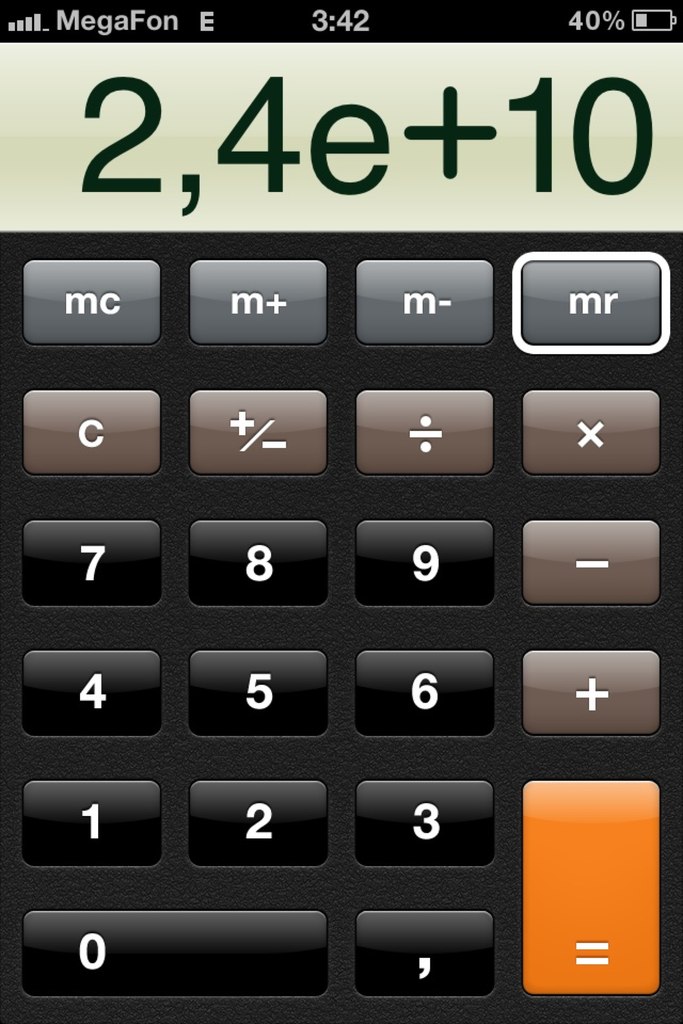
Версия 2.65
Исправления ошибок
Рейтинги и обзоры
53,7 тыс. оценок
Лучшее приложение-калькулятор
Это лучшее приложение-калькулятор, которое я нашел. Как простые, так и научные калькуляторы можно использовать, просто поворачивая мобильный телефон или планшет. Отображается не только результат расчета, но и то, что вы ввели, чтобы вы могли проверить, правильно ли вы ввели свои данные.
В горизонтальной ориентации вы можете добавлять заметки и просматривать историю нескольких предыдущих вычислений. В качестве горизонтального дисплея можно установить либо базовый, либо научный калькулятор.
Это абсолютно лучшее приложение-калькулятор, доступное для устройств Apple.
Достойный калькулятор, слишком много премиальных функций
Это приложение очень удобно, особенно бесплатный виджет калькулятора. Единственное, что плохо в приложении, это то, что вам нужно перейти на премиум-версию, чтобы получить некоторые функции. Вы можете разблокировать функции на день, посмотрев видео, что отлично, если вам нужно использовать одну из функций несколько раз, но немного раздражает, если вам постоянно нужны функции. Кроме того, они слишком много берут за возможность изменить фон и экспортировать заметки. Вам действительно не нужно менять фон приложения, и вы можете использовать бесплатное приложение Apple Notes, если вам нужно экспортировать заметки.
В целом это достойное приложение для простых вычислительных задач. Я бы не рекомендовал это для iPhone, на котором доступно приложение Apple Calculator, но для устройства iPad это отлично, пока Apple не сделает приложение-калькулятор для iPad.
Имеет потенциал
Я не собираюсь тратить на это деньги только потому, что если я не могу получить доступ к заметкам из обоих представлений, это глупо. В этом приложении достаточно свободного места для заметок, которые появляются внизу и доступны в портретном режиме так же, как и в альбомном. Меня даже не волнует, что еще он может делать. У меня есть бизнес, и я мог бы использовать это для внесения депозита, просто чтобы отслеживать свои депозиты, которые я не регистрирую перед тем, как пойти, но если я ограничен и должен за что-то платить, добавить ползунок очень просто. Какой ты глупый, что не добавил его. Платный или бесплатный он должен быть доступен. Он также небольшого размера. По сравнению со многими. Вы находитесь на iPad использовать пробел. Особенно, если у вас платное приложение. Есть бесплатные, полные, красочные и такие же приятные. Извини. У вас хорошая база.
Стать выдающимся.
Разработчик, 7th Gear, указал, что политика конфиденциальности приложения может включать обработку данных, как описано ниже. Для получения дополнительной информации см. политику конфиденциальности разработчика.
Данные, не связанные с вами
Могут быть собраны следующие данные, но они не связаны с вашей личностью:
Данные об использовании
Диагностика
Методы обеспечения конфиденциальности могут различаться, например, в зависимости от используемых вами функций или вашего возраста. Узнать больше
Информация
- Продавец
- 7-я передача
- Размер
- 9 megabytes»> 73,9 МБ
- Категория
Утилиты
- Возрастной рейтинг
- 4+
- Авторское право
- © 2011, 7-я передача
- Цена
- Бесплатно
Сайт разработчика
Тех. поддержка
политика конфиденциальности
Еще от этого разработчика
Вам также может понравиться
В вашем iPad есть скрытый встроенный калькулятор, который вы не используете — вот как его разблокировать «iPadOS :: Гаджеты хаки
- org/Person»> By Джастин Мейерс
- Производительность и ярлыки
- iOS 13
- Удобные сводки новостей
- iOS 14
- iPadOS 16
- Советы и рекомендации по ОС
- Ярлыки
- iOS 16
- iOS 15
- Айпад
- Сири
- Калькулятор Apple
Версии приложения Apple Calculator для iPad нет, поэтому вы не найдете его на главном экране, в библиотеке приложений или в качестве ярлыка в Центре управления.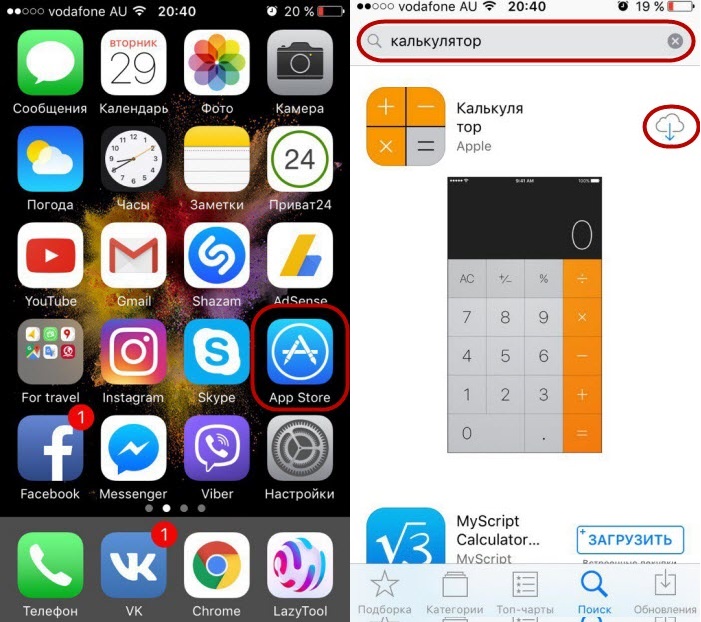 Но это не значит, что на вашем iPad нет официального калькулятора.
Но это не значит, что на вашем iPad нет официального калькулятора.
Перед первым iPad в 2010 году у команды разработчиков Apple был готовый калькулятор для iPad, но это была просто увеличенная версия приложения для iPhone. Стив Джобс пронюхал об этом и быстро отказался от него, и у него не было достаточно времени, чтобы разработать калькулятор, оптимизированный для iPad, до того, как iPad появился на прилавках магазинов.
Теперь, спустя более 12 лет, официального приложения-калькулятора для iPadOS от Apple до сих пор нет — даже в iPadOS 16 (которое, наконец, добавило приложение «Погода»). Крейг Федериги, старший вице-президент Apple по разработке программного обеспечения, сказал в 2020 году, что это произошло потому, что они хотели создать что-то «действительно отличное в этой области», и что Apple «не удосужилась сделать это великолепно». Он намекнул: «Этот день может наступить», но в App Store уже слишком много отличных вариантов.
- Не пропустите: 13 советов, которые должен знать каждый пользователь Apple Pencil для iPad
Однако на вашем iPad есть калькулятор; это просто не приложение, как на iPhone. Вместо этого он принимает различные формы, и каждая из них имеет свои преимущества.
Вместо этого он принимает различные формы, и каждая из них имеет свои преимущества.
1. Поиск Spotlight
Инструмент поиска Spotlight открывается при перемещении вниз на главном экране или экране блокировки. При использовании внешней клавиатуры на iPad вы можете использовать сочетание клавиш Command–Пробел с любого экрана. Эта функция также доступна в представлении «Сегодня» на iOS, но по какой-то причине недоступна на iPadOS.
Инженерный калькулятор встроен непосредственно в Spotlight на iPadOS, и вы можете решать математические задачи и сразу же получать ответы. Он может выполнять основные арифметические действия (сложение, вычитание, умножение, деление), и вы можете использовать константы, тригонометрические функции (синус, косинус, тангенс), логарифмы, корни, округление, основные операторы, такие как экспоненты и факториалы, и многое другое.
Конечно, вы должны напечатать всю задачу или уравнение целиком, поэтому это не так удобно, как специальное приложение-калькулятор, но оно выполняет свою работу в крайнем случае.![]() Если вы правильно введете или вставите проблему, Spotlight распознает ее и предложит вам решение без необходимости нажимать знак равенства (=). Чтобы скопировать ответ, нажмите и удерживайте его, затем нажмите «Копировать».
Если вы правильно введете или вставите проблему, Spotlight распознает ее и предложит вам решение без необходимости нажимать знак равенства (=). Чтобы скопировать ответ, нажмите и удерживайте его, затем нажмите «Копировать».
Не все математические символы работают, как знак радикала, но есть и другие способы ввода, как показано ниже. Обратите внимание, что вы можете использовать некоторые символы для разных целей, например круглые скобки, знаки процента и знаки минус.
Тип Значение Пример Ответ -------------------------------------------------- -------------------- ( ) порядок операций (1+5)/2 3 % процент 1% 0,01 - отрицательный -6+6 0 + сложение (плюс) 1+5 6 - вычитание (минус) 1-5 -4 x умножение (раз) 1x5 5 * умножение (раз) 1*5 5 ( ) умножение (раз) 1(5) 5 / деление (деленное на) 1/5 0,2 ÷ деление (деленное на) 1÷5 0,2 пи пи пи (5) 15,70795 7776 exp( ) натуральный показатель exp(2) 7,3890560989 log( ) логарифм по основанию 10 log(75) 1,8750612634 ln( ) натуральный логарифм ln(75) 4,3174881135 sqrt( ) квадратный корень sqrt(7) 2,6457513111 cbrt( ) кубический корень cbrt(9) 2.0800838231 sin( ) синус в радианах sin(-0.5) -0.4794255386 cos( ) косинус в радианах cos(-0.5) 0.8775825619tan( ) тангенс в радианах tan(-0.5) -0.5463024898 asin( ) арксинус в радианах asin(-0.5) -0.5235987756 acos( ) арккосинус в радианах acos(-0.5) 2,0943951024 atan( ) арктангенс в радианах atan(-0,5) -0,463647609 sinh( ) гиперболический синус sinh(-0.5) -0.5210953055 ch( ) гиперболический косинус ch(-0.5) 1,1276259652 tanh( ) гиперболический тангенс tanh(-0,5) -0,4621171573 asinh( ) обратный гиперболический синус asinh(7) 2,6441207611 acosh( ) арккосинус acosh(7) 2,6339157938 atanh( ) аркгиперболический тангенс atanh(0.5) 0.5493061443 sind( ) синус в градусах sind(7) 0,1218693434 cosd( ) косинус в градусах cosd(7) 0,9925461516 tand( ) тангенс в градусах tand(0,5) 0,0087268678 asind( ) арксинус в градусах asind(0.5) 30 acosd( ) арккосинус в градусах acosd(0.5) 60 atand( ) арктангенс в градусах atand(0,5) 26,5650511771 ceil( ) округляет ceil(5.6) 6 floor( ) округляет в меньшую сторону floor(5.
6) 5 rint() округляет до ближайшего целого числа rint(5.6) 6 fabs( ) абсолютное значение fabs(-5.6) 5.6 = равенство (равно)
Полезно знать: iPhone имеет функцию Back Tap, которая позволяет получить доступ к Spotlight, просто нажав на заднюю часть iPhone два или три раза. Это намного удобнее, чем открывать Поиск свайпом, но Назад недоступно на iPad. Однако продолжайте читать, если вам нужен более быстрый доступ к встроенному калькулятору вашего iPad.
2. Siri
Если вы предпочитаете, чтобы кто-то другой выполнял тяжелую работу по вводу вычислений, всегда есть Siri, встроенный личный помощник Apple. Говорить уравнения труднее, чем печатать их, но это может не быть проблемой, если вы регулярно говорите на математическом жаргоне.
Раньше Siri использовала Wolfram Alpha для решения сложных математических задач, что позволяло Siri выполнять некоторые из перечисленных выше вычислений, которые может выполнять Spotlight. Тем не менее, похоже, что это уже не так со многими проблемами, которые я поставил перед ним.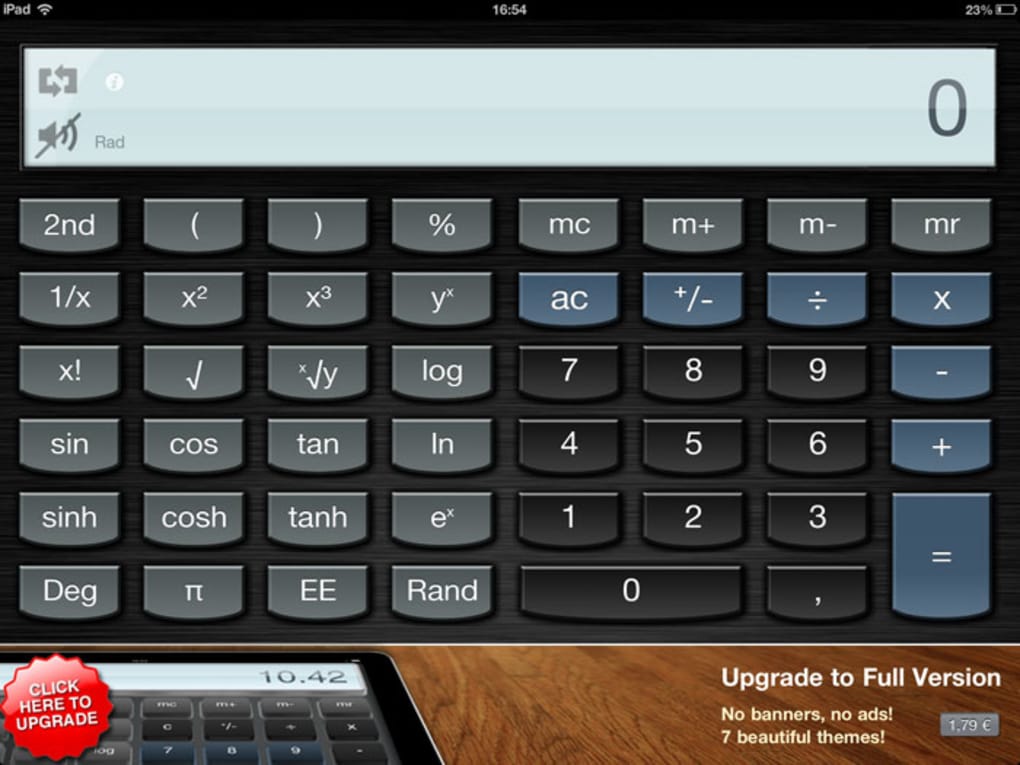 Siri по-прежнему будет использовать встроенный скрытый калькулятор Apple для более простых вычислений, но теперь вы можете получить больше веб-результатов, чем ответов, для более длинных задач. YMMV.
Siri по-прежнему будет использовать встроенный скрытый калькулятор Apple для более простых вычислений, но теперь вы можете получить больше веб-результатов, чем ответов, для более длинных задач. YMMV.
В зависимости от того, как вы настроили Siri, скажите «Привет, Siri» или нажмите и удерживайте кнопку «Верх» или «Домой» на iPad, чтобы привлечь ее внимание. Затем попросите его решить вашу математическую задачу. Я перевел приведенные выше примеры Spotlight в удобный для Siri список устной математики, который безупречно работал с Siri (пока Siri не перестала отдавать предпочтение результатам Wolfram Alpha). Это не окончательный список, но это отличная отправная точка.
- Не пропустите: 16 заклинаний из Гарри Поттера для Siri, которые превращают ваш iPhone в волшебную бузинную палочку
Когда Siri использовала Wolfram Alpha для долгих вычислений.
Вы также можете напечатать устные примеры, перечисленные ниже, в разделе «Поиск ответов», но это больше, чем в списке «В центре внимания» выше.
Siri не всегда слышит вас правильно, поэтому было бы разумно перейти в «Настройки» -> «Siri и поиск» -> «Ответы Siri», а затем включить переключатели «Всегда показывать подписи Siri» и «Всегда показывать речь». Если он слышит неправильно, вы можете нажать на то, что, по его мнению, вы сказали, и отредактировать его с помощью всплывающей клавиатуры.
Письменный Разговорный
-------------------------------------------------- -------
(1+5)/2 скобки 1 плюс 5 скобок разделить на 2
1% 1 процент в десятичной системе
десятичная дробь 1 процента
-6+6 минус 6 плюс 6
1+5 1 плюс 5
1-5 1 минус 5
1х5 1 раз 5
1 умножить на 5
умножь 1 и 5
1 звездочка 5
1 экс 5
1*5 (то же, что и 1x5 выше)
1(5) (то же, что и 1x5 выше)
1/5 1 разделить на 5
разделить 1 на 5
одна пятая
1 из 5
1÷5 (аналогично 1/5 выше)
пи(5) пи умножить на 5
число пи, умноженное на 5
умножить пи на 5
пи звездочка 5
число пи 5
π^5 число пи в степени 5
пи в степени 5
число пи возведено в 5-ю степень
пи каре пять
1/e 1 разделить на e
разделить 1 на е
1 над е
7 мод 2 (ничего не работает корректно)
7%2 (ничего не работает корректно)
4! 4 восклицательный знак
факториал 4
6^5 6 степень 5
6 в степени 5
6 возведено в 5-ю степень
6 карет пять
exp(2) экспонента от 2
е в степени 2
е возведено во 2-ю степень
электронная каретка 2
log(75) общий журнал 75
десятичный логарифм 75
общая логарифмическая скобка 75 скобка
логарифм 75 по основанию 10
логарифм 75 по основанию 10
ln(75) логарифм 75
логарифм 75
натуральный логарифм 75
натуральный бревно 75
логарифмическая скобка 75 скобка
sqrt(7) квадратный корень из 7
ТОС(9) кубический корень из 9
sin(-0. 5) радиан синус отрицательного .5
радиан S I N отрицательного .5
радиан грех отрицательного .5
cos(-0.5) радиан косинус отрицательного .5
радиан C O S отрицательного .5
tan(-0,5) тангенс отрицательного 0,5 в радианах
радианный загар отрицательного 0,5
радиан T A N отрицательного .5
asin(-0.5) арксинус отрицательного значения .5
обратный S I N отрицательного .5
обратный грех отрицательного .5
арксинус отрицательного .5
дуга S I N отрицательного .5
арксинус отрицательного .5
acos(-0.5) арккосинус отрицательного числа .5
обратный C O S отрицательного .5
арккосинус отрицательного .5
дуга C O S отрицательного .5
atan(-0.5) арктангенс отрицательного числа .5
обратный загар отрицательного 0,5
обратный T A N отрицательного .5
арктангенс отрицательного .5
дуговой загар отрицательного .5
дуга T A N отрицательного .
5) радиан синус отрицательного .5
радиан S I N отрицательного .5
радиан грех отрицательного .5
cos(-0.5) радиан косинус отрицательного .5
радиан C O S отрицательного .5
tan(-0,5) тангенс отрицательного 0,5 в радианах
радианный загар отрицательного 0,5
радиан T A N отрицательного .5
asin(-0.5) арксинус отрицательного значения .5
обратный S I N отрицательного .5
обратный грех отрицательного .5
арксинус отрицательного .5
дуга S I N отрицательного .5
арксинус отрицательного .5
acos(-0.5) арккосинус отрицательного числа .5
обратный C O S отрицательного .5
арккосинус отрицательного .5
дуга C O S отрицательного .5
atan(-0.5) арктангенс отрицательного числа .5
обратный загар отрицательного 0,5
обратный T A N отрицательного .5
арктангенс отрицательного .5
дуговой загар отрицательного .5
дуга T A N отрицательного . 5
sinh(-0.5) гиперболический синус отрицательного значения .5
гиперболический S I N отрицательного .5
гиперболический грех отрицательного .5
ch(-0.5) гиперболический косинус отрицательного числа .5
гиперболический C O S отрицательного .5
tanh(-0.5) гиперболический тангенс отрицательного числа .5
гиперболический загар отрицательного 0,5
гиперболический T A N отрицательного .5
asinh(7) обратный гиперболический синус числа 7
обратный гиперболический S I N of 7
обратный гиперболический грех 7
acosh(7) арккосинус числа 7
обратная гиперболическая C O S 7
atanh(0.5) гиперболический арктангенс числа .5
обратный гиперболический тангенс 0,5
обратная гиперболическая T A N 0,5
sind(7) точное значение синуса 7
точный синус 7
точный S I N из 7
точный грех 7
cosd(7) точное значение косинуса 7
точный C O S из 7
tand(0.5) точное значение тангенса .
5
sinh(-0.5) гиперболический синус отрицательного значения .5
гиперболический S I N отрицательного .5
гиперболический грех отрицательного .5
ch(-0.5) гиперболический косинус отрицательного числа .5
гиперболический C O S отрицательного .5
tanh(-0.5) гиперболический тангенс отрицательного числа .5
гиперболический загар отрицательного 0,5
гиперболический T A N отрицательного .5
asinh(7) обратный гиперболический синус числа 7
обратный гиперболический S I N of 7
обратный гиперболический грех 7
acosh(7) арккосинус числа 7
обратная гиперболическая C O S 7
atanh(0.5) гиперболический арктангенс числа .5
обратный гиперболический тангенс 0,5
обратная гиперболическая T A N 0,5
sind(7) точное значение синуса 7
точный синус 7
точный S I N из 7
точный грех 7
cosd(7) точное значение косинуса 7
точный C O S из 7
tand(0.5) точное значение тангенса . 5
точный тангенс .5
точный загар 0,5
точный T A N 0,5
asind(0.5) A S I N D круглых скобок .5 круглых скобок
acosd(0.5) A C O S D скобки .5 скобки
atand(0.5) A T A N D скобки .5 скобки
ceil(5.6) потолочная функция 5.6
этаж(5.6) функция этажа 5.6
rint(5.6) 5.6 округляется до ближайшего целого числа
fabs(-5.6) абсолютное отрицательное значение 5.6
абсолютное отрицательное 5,6
5
точный тангенс .5
точный загар 0,5
точный T A N 0,5
asind(0.5) A S I N D круглых скобок .5 круглых скобок
acosd(0.5) A C O S D скобки .5 скобки
atand(0.5) A T A N D скобки .5 скобки
ceil(5.6) потолочная функция 5.6
этаж(5.6) функция этажа 5.6
rint(5.6) 5.6 округляется до ближайшего целого числа
fabs(-5.6) абсолютное отрицательное значение 5.6
абсолютное отрицательное 5,6 Если вам не нравится разговаривать с Siri — особенно в публичных или тихих местах (учебный класс, библиотека, кинотеатр и т. д.) — включите «Ввод текста для Siri» в меню «Настройки» -> «Доступность» -> «Siri» -> «Ввод текста для Siri». Когда вы долго нажимаете кнопку «Вверх» или «Домой», Siri открывает клавиатуру, и вы можете печатать.
Вы можете использовать многие примеры Spotlight из первого списка с помощью Type to Siri, но вместо этого вам нужно будет использовать примеры Siri, если они запутаются — и это будет происходить время от времени.
3.
 Ярлыки
Ярлыки
Хотя это не так удобно, как первые два варианта выше, вы можете использовать ярлыки, приложение Apple для сценариев, для решения некоторых математических задач и уравнений. Недостатком является то, что вы должны сначала создать ярлыки для выполнения ваших расчетов.
- Вычислить: Выполняет числовую операцию над входом и возвращает результат.
- Вычислить выражение: Вычисляет математическое выражение в данной входной строке и выводит результат в виде числа.
- Вычислить статистику: Вычисляет статистику по введенным числам.
- Преобразовать измерение: Преобразует измерения, переданные в действие, в указанные единицы измерения.
- Подсчет: Подсчитывает количество элементов, символов, слов, предложений или строк, переданных в качестве входных данных.
- Форматировать размер файла: Форматирует размер файла в текст.

- Формат номера: Форматирует число в текст.
- Получить числа из ввода: Возвращает числа из вывода предыдущего действия.
- Номер: Передает число следующему действию.
- Случайное число: Передает случайное число между заданным минимумом и максимумом для следующего действия. Минимальное и максимальное количество включены в качестве возможных результатов.
- Номер раунда: Количество раундов, переданных в действие.
Если вы раньше использовали ярлыки, возможно, вы сможете понять, как создать собственный калькулятор, используя описанные выше действия. Тем не менее, вам нужно будет использовать больше действий, чем просто предоставленные действия калькулятора для чего-либо полезного. Немного JavaScript может помочь с более сложными вычислениями.
Если это звучит пугающе, некоторые пользователи Shortcuts создали калькуляторы, которые вы можете загрузить и использовать. Ни один из них не идеален, но они являются хорошей основой для выяснения того, как кодировать собственную версию.
Ни один из них не идеален, но они являются хорошей основой для выяснения того, как кодировать собственную версию.
- Calculate Tip (через Apple)
- Microwave Converter (через Apple)
- Установить iPad Calculator от Lake Edwards (через Reddit)
- Калькулятор cdavid (через ShortcutsG allery.com)
- Калькулятор Мосика ( через ShortcutsGallery.com)
- Калькулятор от Drpenguinxx (через ShortcutsGallery.com)
- Калькулятор сложных процентов от SanpraS (через ShortcutsGallery.com)
- Калькулятор скидок от Riccardo Busetti (через ShortcutsGallery.com)
- Калькулятор скидок от MidniteMerc ( через ShortcutsGallery.com)
- Калькулятор дробей от liam (через ShortcutsGallery.com)
- Калькулятор от FifiTheBulldog (через RoutineHub.co)
- Калькулятор (iOS 13) от _qwertyuiop_ (через RoutineHub.co)
- Калькулятор Roakley (через RoutineHub.co)
- Калькулятор TheTechCoder100 (через RoutineHub.

 Это абсолютно лучшее приложение-калькулятор, доступное для устройств Apple.
Это абсолютно лучшее приложение-калькулятор, доступное для устройств Apple.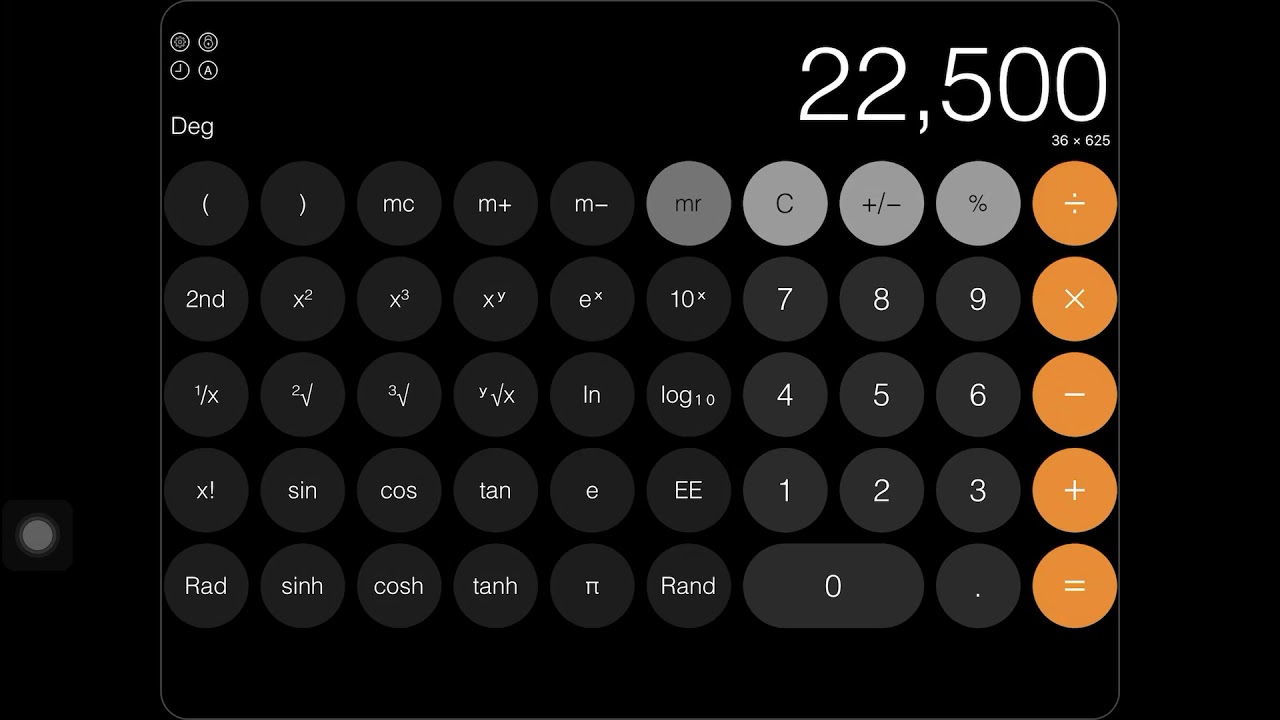
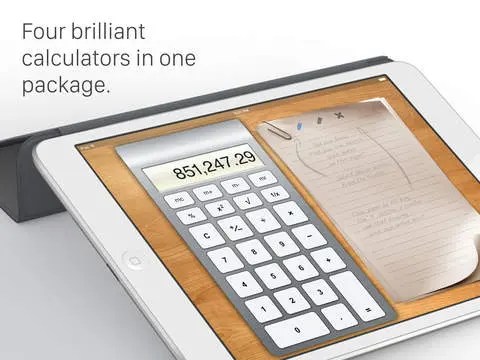 Стать выдающимся.
Стать выдающимся. 0800838231
sin( ) синус в радианах sin(-0.5) -0.4794255386
cos( ) косинус в радианах cos(-0.5) 0.8775825619tan( ) тангенс в радианах tan(-0.5) -0.5463024898
asin( ) арксинус в радианах asin(-0.5) -0.5235987756
acos( ) арккосинус в радианах acos(-0.5) 2,0943951024
atan( ) арктангенс в радианах atan(-0,5) -0,463647609
sinh( ) гиперболический синус sinh(-0.5) -0.5210953055
ch( ) гиперболический косинус ch(-0.5) 1,1276259652
tanh( ) гиперболический тангенс tanh(-0,5) -0,4621171573
asinh( ) обратный гиперболический синус asinh(7) 2,6441207611
acosh( ) арккосинус acosh(7) 2,6339157938
atanh( ) аркгиперболический тангенс atanh(0.5) 0.5493061443
sind( ) синус в градусах sind(7) 0,1218693434
cosd( ) косинус в градусах cosd(7) 0,9925461516
tand( ) тангенс в градусах tand(0,5) 0,0087268678
asind( ) арксинус в градусах asind(0.5) 30
acosd( ) арккосинус в градусах acosd(0.5) 60
atand( ) арктангенс в градусах atand(0,5) 26,5650511771
ceil( ) округляет ceil(5.6) 6
floor( ) округляет в меньшую сторону floor(5.
0800838231
sin( ) синус в радианах sin(-0.5) -0.4794255386
cos( ) косинус в радианах cos(-0.5) 0.8775825619tan( ) тангенс в радианах tan(-0.5) -0.5463024898
asin( ) арксинус в радианах asin(-0.5) -0.5235987756
acos( ) арккосинус в радианах acos(-0.5) 2,0943951024
atan( ) арктангенс в радианах atan(-0,5) -0,463647609
sinh( ) гиперболический синус sinh(-0.5) -0.5210953055
ch( ) гиперболический косинус ch(-0.5) 1,1276259652
tanh( ) гиперболический тангенс tanh(-0,5) -0,4621171573
asinh( ) обратный гиперболический синус asinh(7) 2,6441207611
acosh( ) арккосинус acosh(7) 2,6339157938
atanh( ) аркгиперболический тангенс atanh(0.5) 0.5493061443
sind( ) синус в градусах sind(7) 0,1218693434
cosd( ) косинус в градусах cosd(7) 0,9925461516
tand( ) тангенс в градусах tand(0,5) 0,0087268678
asind( ) арксинус в градусах asind(0.5) 30
acosd( ) арккосинус в градусах acosd(0.5) 60
atand( ) арктангенс в градусах atand(0,5) 26,5650511771
ceil( ) округляет ceil(5.6) 6
floor( ) округляет в меньшую сторону floor(5. 6) 5
rint() округляет до ближайшего целого числа rint(5.6) 6
fabs( ) абсолютное значение fabs(-5.6) 5.6
= равенство (равно)
6) 5
rint() округляет до ближайшего целого числа rint(5.6) 6
fabs( ) абсолютное значение fabs(-5.6) 5.6
= равенство (равно) 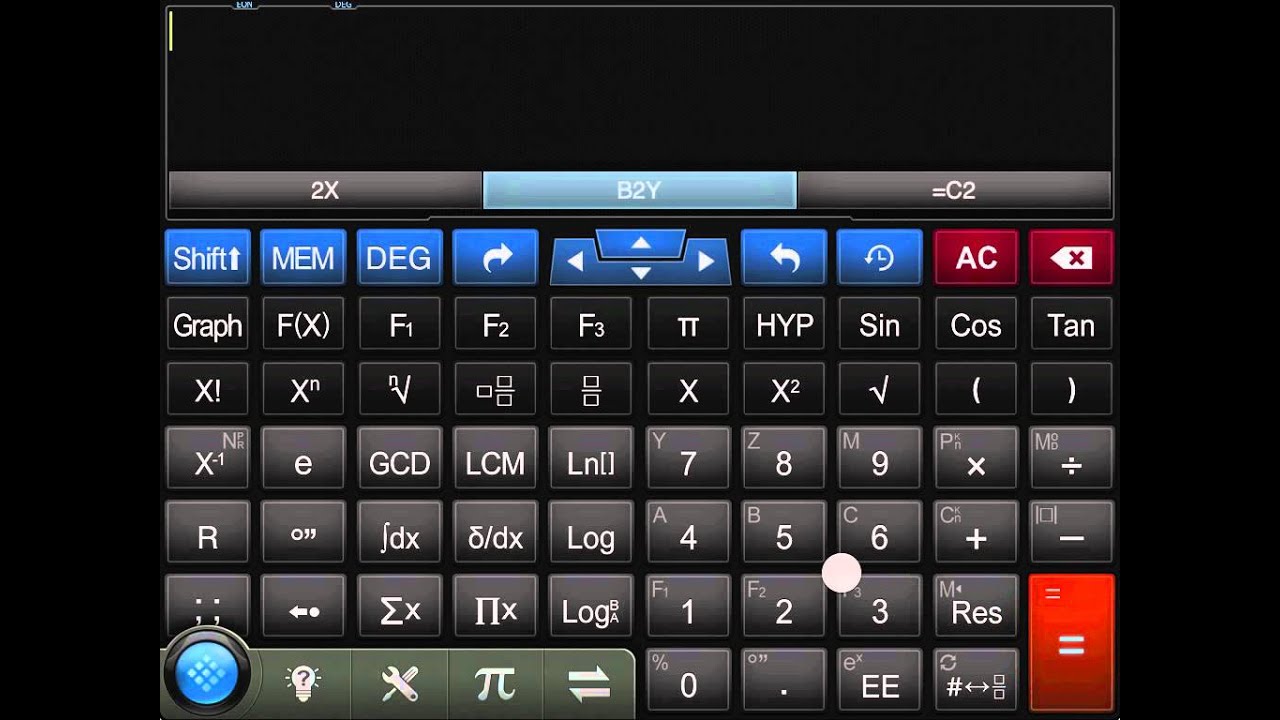 5) радиан синус отрицательного .5
радиан S I N отрицательного .5
радиан грех отрицательного .5
cos(-0.5) радиан косинус отрицательного .5
радиан C O S отрицательного .5
tan(-0,5) тангенс отрицательного 0,5 в радианах
радианный загар отрицательного 0,5
радиан T A N отрицательного .5
asin(-0.5) арксинус отрицательного значения .5
обратный S I N отрицательного .5
обратный грех отрицательного .5
арксинус отрицательного .5
дуга S I N отрицательного .5
арксинус отрицательного .5
acos(-0.5) арккосинус отрицательного числа .5
обратный C O S отрицательного .5
арккосинус отрицательного .5
дуга C O S отрицательного .5
atan(-0.5) арктангенс отрицательного числа .5
обратный загар отрицательного 0,5
обратный T A N отрицательного .5
арктангенс отрицательного .5
дуговой загар отрицательного .5
дуга T A N отрицательного .
5) радиан синус отрицательного .5
радиан S I N отрицательного .5
радиан грех отрицательного .5
cos(-0.5) радиан косинус отрицательного .5
радиан C O S отрицательного .5
tan(-0,5) тангенс отрицательного 0,5 в радианах
радианный загар отрицательного 0,5
радиан T A N отрицательного .5
asin(-0.5) арксинус отрицательного значения .5
обратный S I N отрицательного .5
обратный грех отрицательного .5
арксинус отрицательного .5
дуга S I N отрицательного .5
арксинус отрицательного .5
acos(-0.5) арккосинус отрицательного числа .5
обратный C O S отрицательного .5
арккосинус отрицательного .5
дуга C O S отрицательного .5
atan(-0.5) арктангенс отрицательного числа .5
обратный загар отрицательного 0,5
обратный T A N отрицательного .5
арктангенс отрицательного .5
дуговой загар отрицательного .5
дуга T A N отрицательного .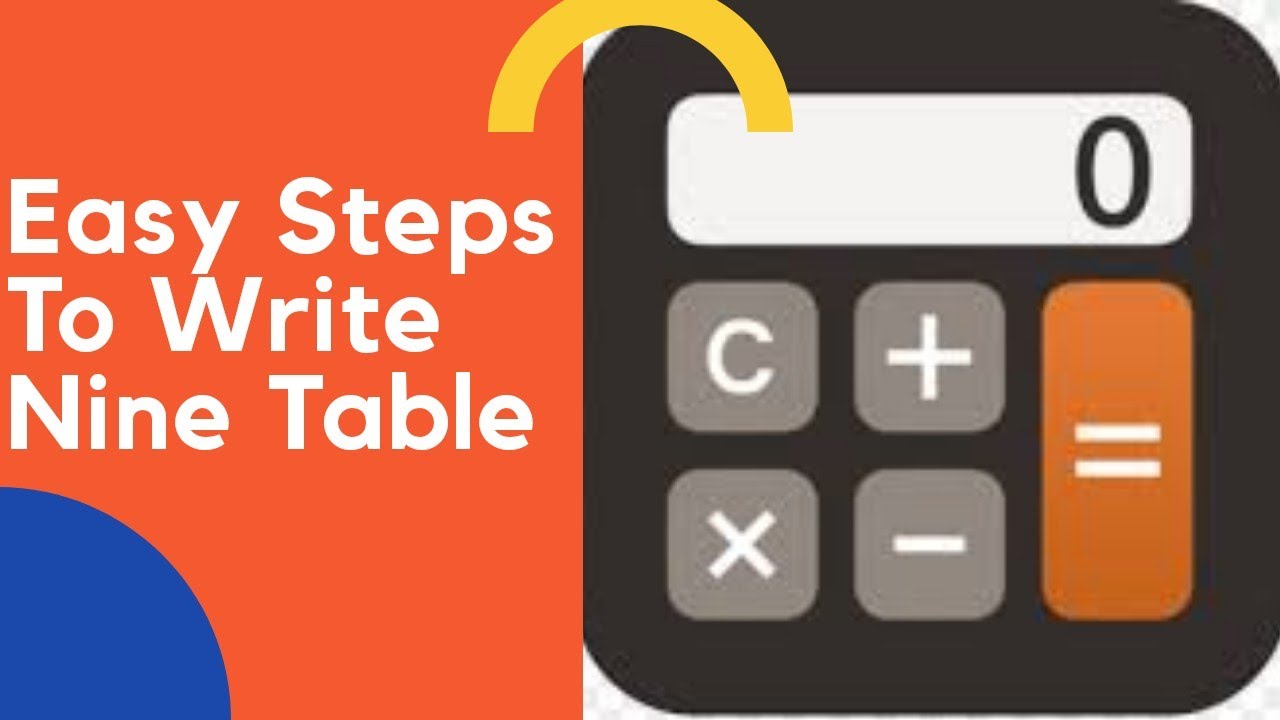 5
sinh(-0.5) гиперболический синус отрицательного значения .5
гиперболический S I N отрицательного .5
гиперболический грех отрицательного .5
ch(-0.5) гиперболический косинус отрицательного числа .5
гиперболический C O S отрицательного .5
tanh(-0.5) гиперболический тангенс отрицательного числа .5
гиперболический загар отрицательного 0,5
гиперболический T A N отрицательного .5
asinh(7) обратный гиперболический синус числа 7
обратный гиперболический S I N of 7
обратный гиперболический грех 7
acosh(7) арккосинус числа 7
обратная гиперболическая C O S 7
atanh(0.5) гиперболический арктангенс числа .5
обратный гиперболический тангенс 0,5
обратная гиперболическая T A N 0,5
sind(7) точное значение синуса 7
точный синус 7
точный S I N из 7
точный грех 7
cosd(7) точное значение косинуса 7
точный C O S из 7
tand(0.5) точное значение тангенса .
5
sinh(-0.5) гиперболический синус отрицательного значения .5
гиперболический S I N отрицательного .5
гиперболический грех отрицательного .5
ch(-0.5) гиперболический косинус отрицательного числа .5
гиперболический C O S отрицательного .5
tanh(-0.5) гиперболический тангенс отрицательного числа .5
гиперболический загар отрицательного 0,5
гиперболический T A N отрицательного .5
asinh(7) обратный гиперболический синус числа 7
обратный гиперболический S I N of 7
обратный гиперболический грех 7
acosh(7) арккосинус числа 7
обратная гиперболическая C O S 7
atanh(0.5) гиперболический арктангенс числа .5
обратный гиперболический тангенс 0,5
обратная гиперболическая T A N 0,5
sind(7) точное значение синуса 7
точный синус 7
точный S I N из 7
точный грех 7
cosd(7) точное значение косинуса 7
точный C O S из 7
tand(0.5) точное значение тангенса . 5
точный тангенс .5
точный загар 0,5
точный T A N 0,5
asind(0.5) A S I N D круглых скобок .5 круглых скобок
acosd(0.5) A C O S D скобки .5 скобки
atand(0.5) A T A N D скобки .5 скобки
ceil(5.6) потолочная функция 5.6
этаж(5.6) функция этажа 5.6
rint(5.6) 5.6 округляется до ближайшего целого числа
fabs(-5.6) абсолютное отрицательное значение 5.6
абсолютное отрицательное 5,6
5
точный тангенс .5
точный загар 0,5
точный T A N 0,5
asind(0.5) A S I N D круглых скобок .5 круглых скобок
acosd(0.5) A C O S D скобки .5 скобки
atand(0.5) A T A N D скобки .5 скобки
ceil(5.6) потолочная функция 5.6
этаж(5.6) функция этажа 5.6
rint(5.6) 5.6 округляется до ближайшего целого числа
fabs(-5.6) абсолютное отрицательное значение 5.6
абсолютное отрицательное 5,6 
